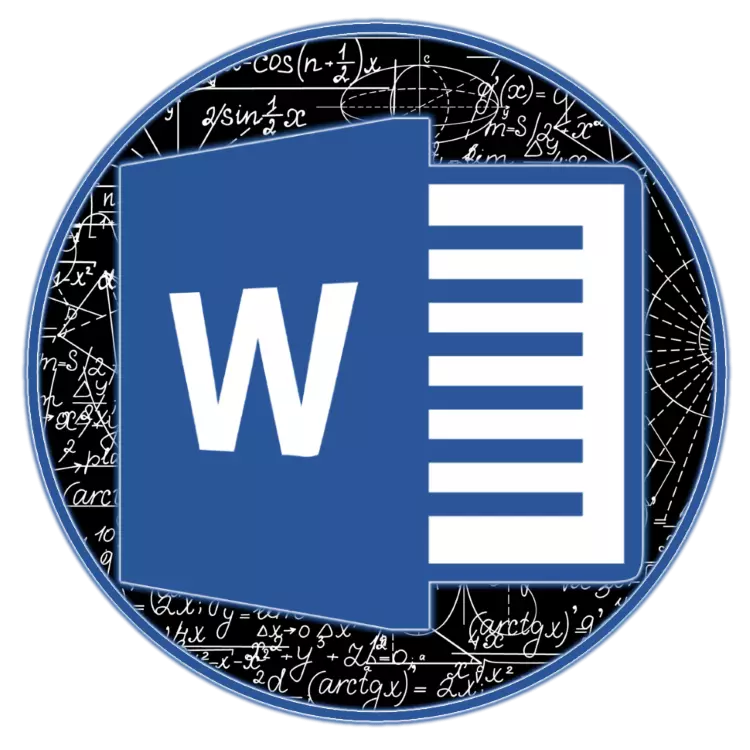
Microsoft Word Text Editor ၏လုပ်ဆောင်နိုင်မှုသည်စာသားနှင့်အတူအလုပ်တစ်ခုမျှသာမဟုတ်ပါ။ ထို့ကြောင့်ဤရုံးခန်းလျှောက်လွှာသည်သင့်အားဇယားများ, ဇယားများနှင့်ဂရပ်ဖစ်များကိုဖန်တီးရန်, ပုံများနှင့်အခြားအရာများကိုထည့်သွင်းရန်နှင့်ပြုပြင်ရန်ခွင့်ပြုသည်။ စိတ်ဝင်စားစရာအကောင်းဆုံးတစ်ခုမှာအထင်ရှားဆုံးလုပ်ဆောင်မှုမှာဖော်မြူလာများနှင့်ညီမျှခြင်းများ, ဒီပြီးရင်ဒီဆောင်းပါးမှာကျွန်တော်တို့ပြောမယ်။
နည်းလမ်း 1 - ပုံစံများရွေးချယ်ခြင်းနှင့်မကြာခဏအသုံးပြုသောဥပမာများရွေးချယ်ခြင်း
Microsoft Word Enambling Menu တွင် Lkm နှင့်အတူ၎င်းကိုနှိပ်ရုံဖြင့်မည်သည့်စာရွက်စာတမ်းကိုမဆိုထည့်သွင်းရန်အဆင်သင့်ပြုလုပ်ထားသောတင်းပလိတ်များစွာရှိသည်။ ယင်းတို့အနက်အောက်ပါအတိုင်းဖြစ်သည် -
- Binomial Theorem;
- quadratic ညီမျှခြင်း;
- စက်ဝိုင်း၏ area ရိယာ;
- ငွေပမာဏတိုးချဲ့;
- တေလာစီးရီး,
- ရေတွင်းစီးရီး,
- trigonometric အထောက်အထား 1;
- trigonometric အထောက်အထား 2 ။
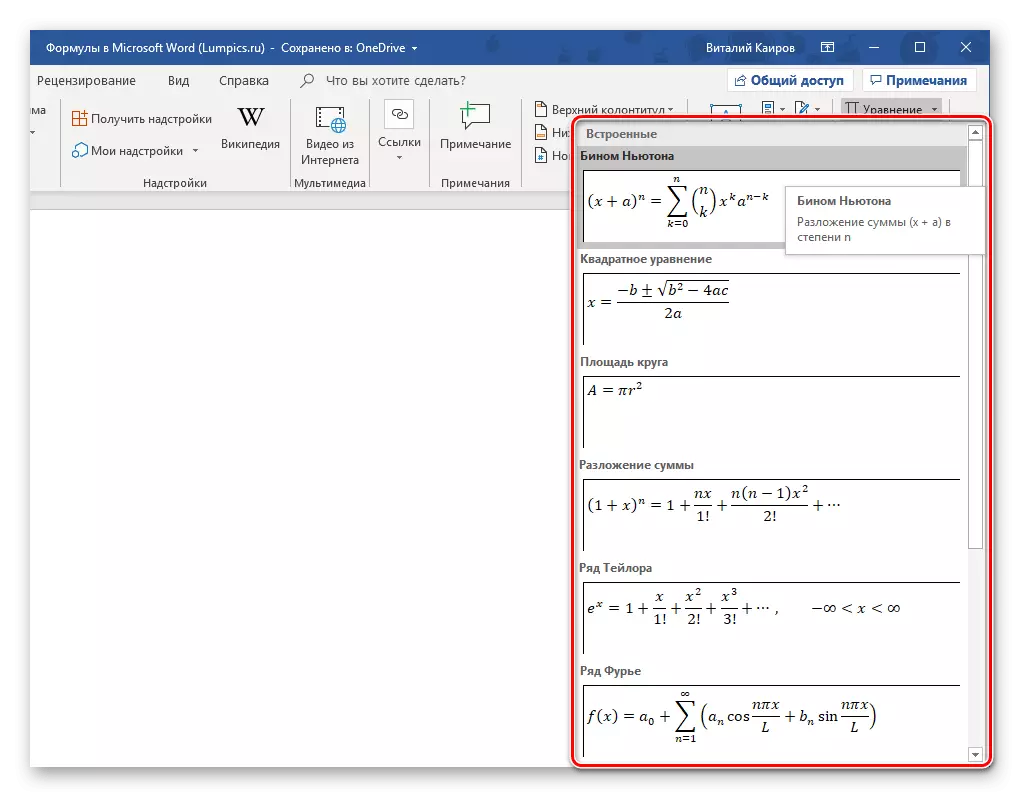
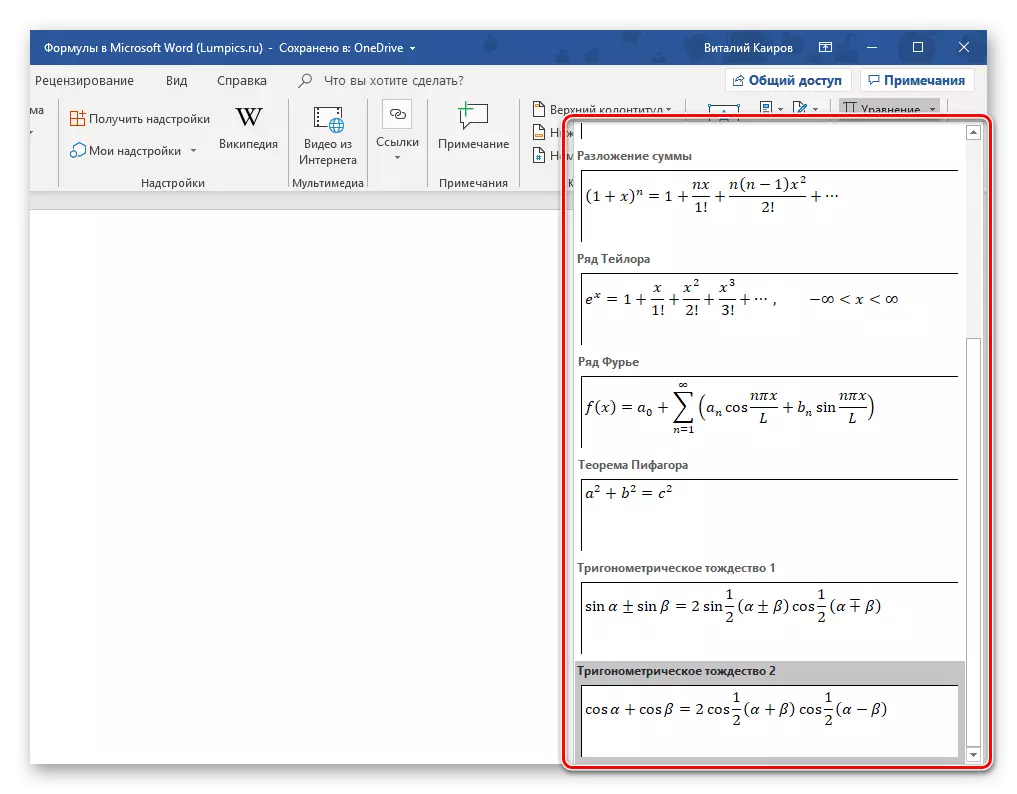
ဟုတ်ပါတယ်, သုံးစွဲသူအများစုသည်မလုံလောက်ပါ, ထို့ကြောင့်ဤသို့သောကျိုးနွံမှုစာရင်းကိုကိုယ်ပိုင်ဖော်မြူလာနှစ်ခုလုံးနှင့်ပြန်လည်ဖြည့်တင်းနိုင်ပြီး Office.com တွင်ထပ်တူညီမျှခြင်းများဖြင့်ပြန်လည်ဖြည့်တင်းနိုင်သည်။ ရွေးချယ်ရန်နှင့်နောက်ဆက်တွဲထည့်ရန် cursor ကို entry အသစ်တစ်ခုထပ်ထည့်ရန်သင့်လျော်သော menu ကိုထည့်ပါ။
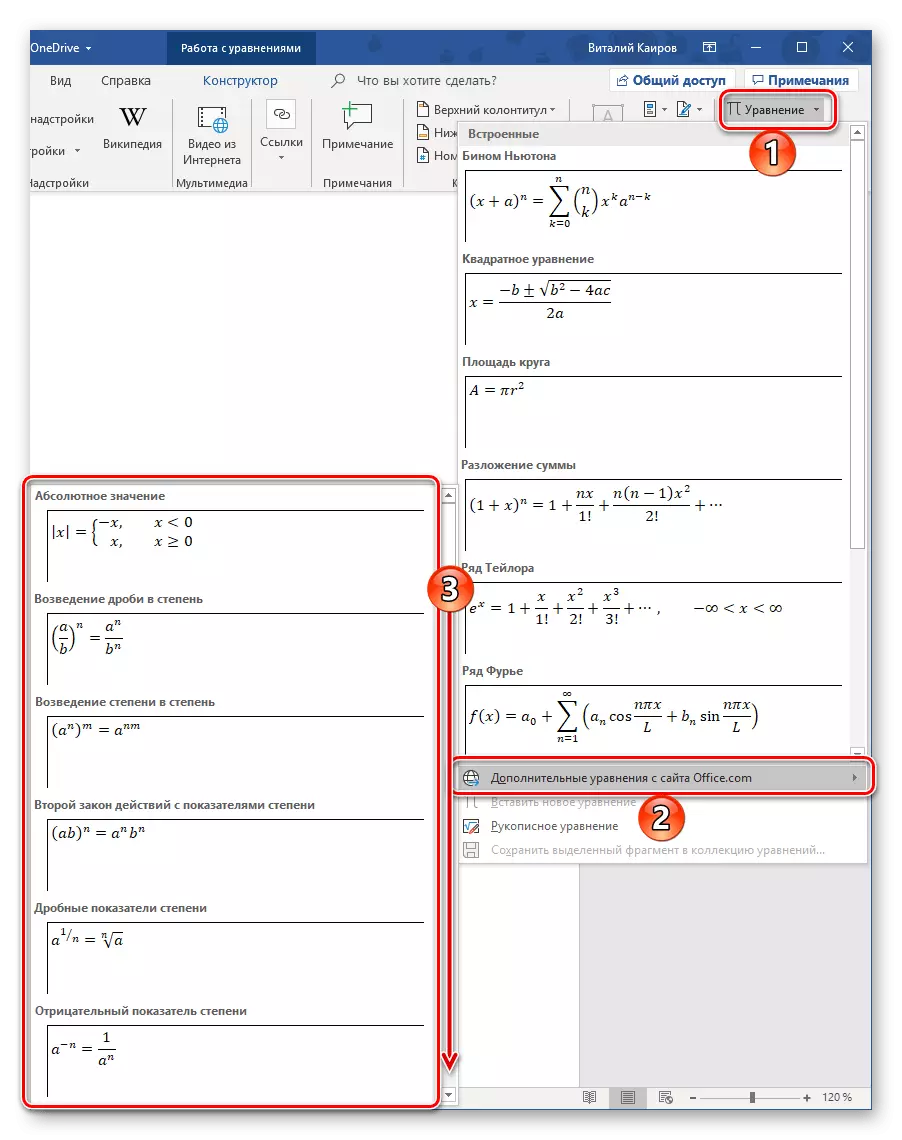
ထို့နောက်အကန့်အသတ်ဖြင့်အစတွင်အကန့်အသတ်ဖြင့်ဖွဲ့စည်းထားသည့် Template သင်္ချာမှတ်တမ်းများနှင့်မည်သို့လုပ်ဆောင်သည်ကိုအတိုချုပ်ဖော်ပြလိမ့်မည်။
မှတ်စု: ဖော်မြူလာများနှင့်ညီမျှခြင်းအားလုံးအတွက်တင်းပလိတ်နှင့်ကိုယ်တိုင်မှတ်တမ်းတင်ထားသည့်အတွက် Cambria Math ဖောင့်ကိုအသုံးပြုသည်။ ၎င်းကိုပြောင်းလဲရန်မဖြစ်နိုင်ပါ။ အခြား parameters တွေကိုအားလုံး (ပုံဆွဲခြင်း, အရွယ်အစား, အရောင်များစသဖြင့်ပြောင်းလဲခြင်း) ကိုရရှိနိုင်စဉ်။
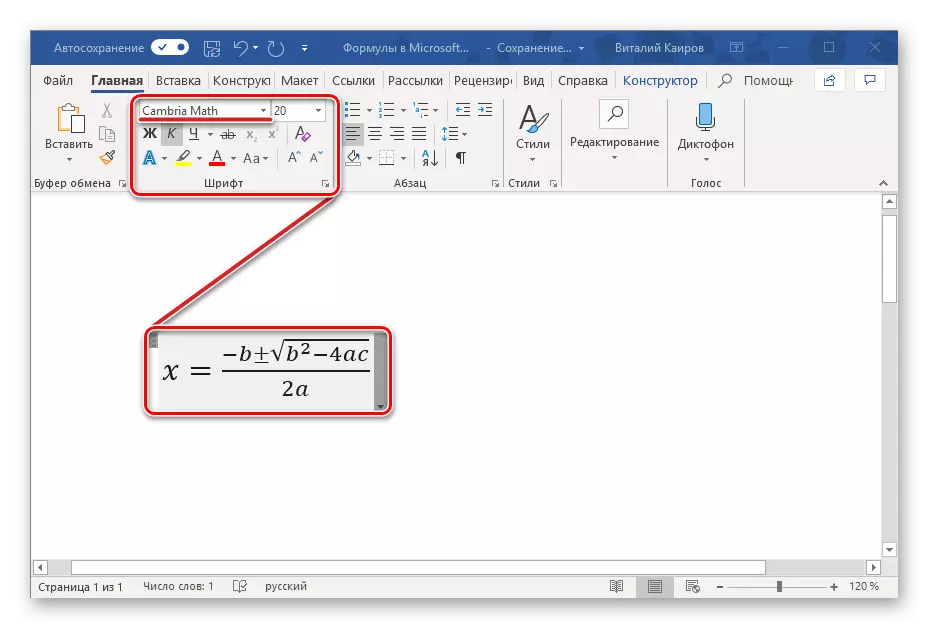
Template ကို (အခြားနည်းတူညီမျှခြင်း) ကိုထည့်ပြီးချက်ချင်းပင်သင်သည် "ဒီဇိုင်နာ" tab ကိုပြန်ယူပြီး (Microsoft Wordbar သည်မ 0 ယ်ပါနှင့် "Insert tabs များနှင့်" layout "အကြားတည်ရှိသည်။ ယခင်က၎င်းကို "ဒီဇိုင်း" ဟုခေါ်သည်)

မှတ်စု: ထိပ်ဖါစွာသုံး "ဆောက်လုပ်ရေး" ဖော်မြူလာများနှင့်အလုပ်လုပ်သောအရာများအားလုံးကိုပြုလုပ်ပေးသည်။ ထိုအချိန်ကညီမျှခြင်းအသစ်နှင့် / သို့မဟုတ်သင်နှင့်အပြန်အလှန်ဆက်သွယ်သည့်အချိန်၌တက်ကြွစွာဖွင့်လှစ်ထားသည်။
ဒီမှာအဓိကကိရိယာသုံးခုရှိတယ်။
- အသွင်ပြောင်း;
- သင်္ကေတများ,
- အဆောက်အအုံများ။
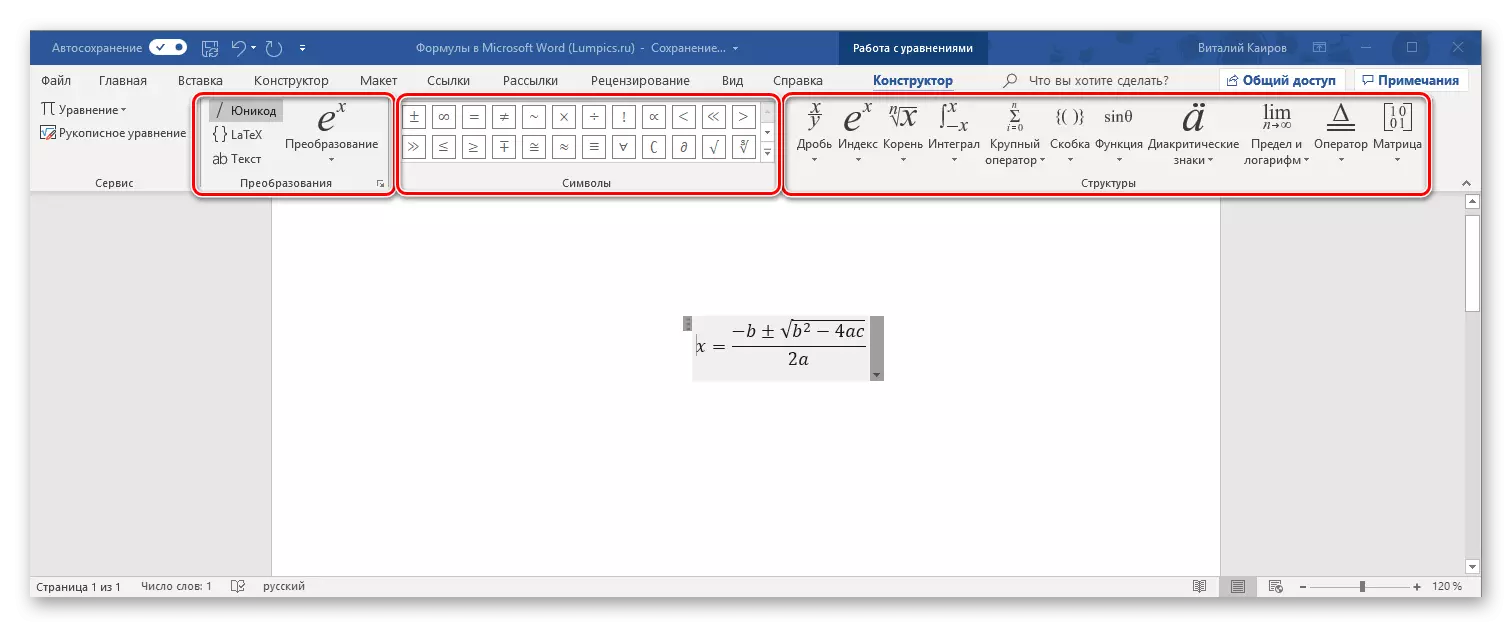
"ပြောင်းလဲခြင်း" ၏စွမ်းရည်ကိုသင်ထပ်မံဖော်ထုတ်သည့်ပုံစံဖြင့်မီနူးမှရယူနိုင်ပါသည်။ တြိဂံအောက်ရှိတြိဂံကိုညွှန်ပြရန် Lkm ကိုနှိပ်ပါ။ အခြားအရာများအနက်ညီမျှခြင်းကို template တစ်ခု၏ပုံစံဖြင့်သိမ်းဆည်းနိုင်သည်, ၎င်းသည်စာရွက်စာတမ်းစာမျက်နှာပေါ်တွင် alignment အမျိုးအစားကိုဆုံးဖြတ်လိမ့်မည်။
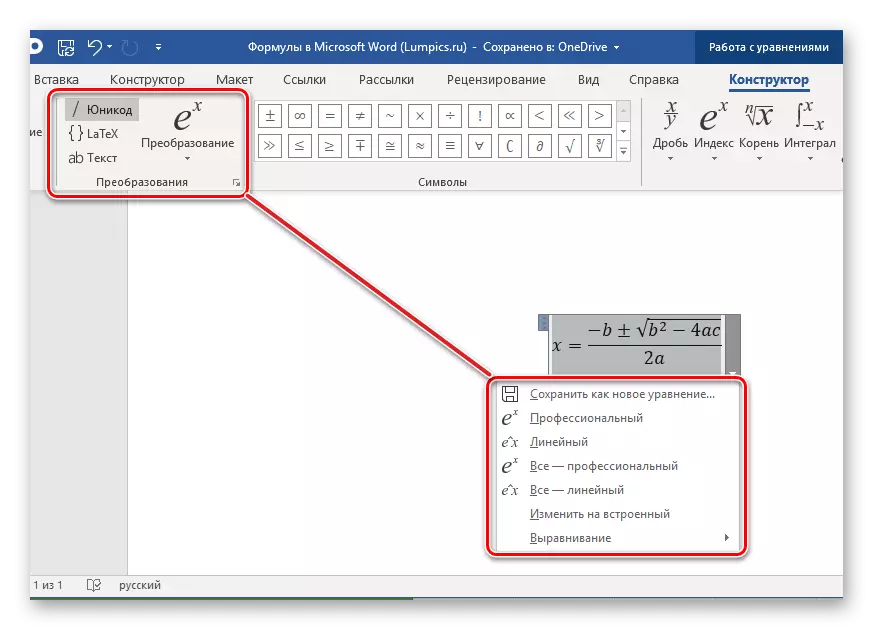
ထပ်ဆင့်မှတ်တမ်းသို့ပြောင်းလဲမှုများပြုလုပ်ရန်လိုအပ်ပါက "သင်္ကေတများ" နှင့် "ဖွဲ့စည်းတည်ဆောက်ပုံများ" ကဏ္ sections များကိုသုံးပါ။
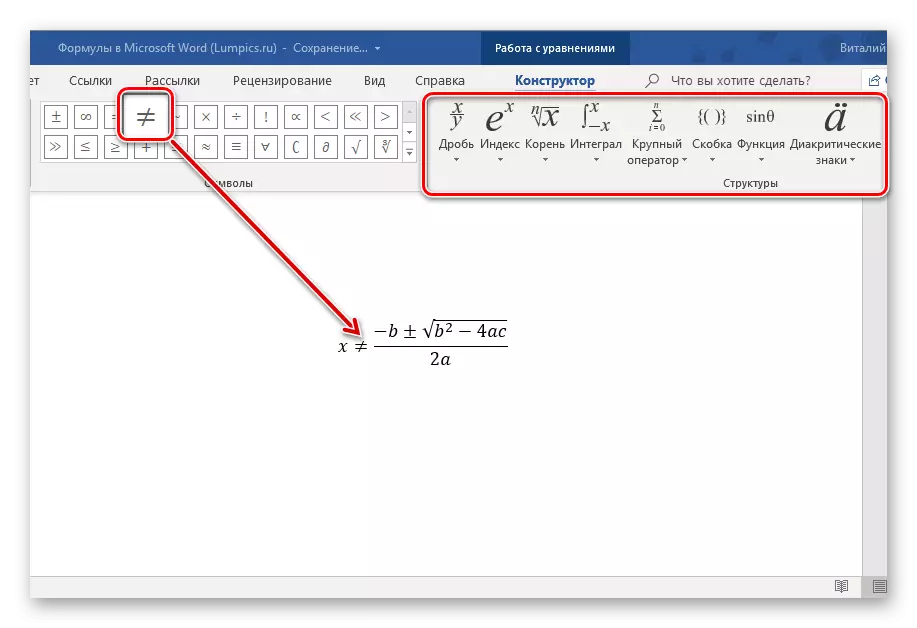
ညီမျှခြင်းနှင့်အတူအလုပ်လုပ်ပြီးပြီးတဲ့နောက်စာမျက်နှာရဲ့အချည်းနှီးသော area ရိယာကိုနှိပ်ပါ။ အကယ်. သင်သည်အာကာသထဲတွင်၎င်းကိုနှိပ်လိုက်ပါကအစပိုင်းတွင်အစပိုင်းတွင်အစပိုင်းတွင်ထည့်သွင်းထားသောမှတ်တမ်းတင်ခြင်းကိုဘယ်ဘက်အစွန်းတစ်လျှောက်တွင် align လုပ်ခြင်း (သို့မဟုတ်လက်ရှိစာရွက်စာတမ်းအတွက်ပုံမှန်အားဖြင့်သတ်မှတ်ထားသည့်သတ်မှတ်ချက်များအဖြစ်သတ်မှတ်သည်)

နည်းလမ်း 2 - ညီမျှခြင်းကိုလွတ်လပ်သောဖန်တီးမှု
မကြာခဏဆိုသလို, စာသားမှတ်တမ်းတင်ခြင်းပုံစံကိုဆွဲထားခြင်းမဟုတ်ဘဲပုံစံပြုရန်သို့မဟုတ်ရိုးရိုးရှင်းရှင်းသို့မဟုတ် "built-in" ညီမျှခြင်းကိုဆိုလိုသည်။ ၎င်းကိုအောက်ပါအတိုင်းပြုလုပ်သည် -
- Drop-down စာရင်းတွင် "ညီမျှခြင်း" menu ကို "ညီမျှခြင်း" menu ကိုရွေးချယ်ပါ။ ပြီးနောက်စာမျက်နှာတွင်စာမျက်နှာထဲသို့ထည့်ပါလိမ့်မည်။
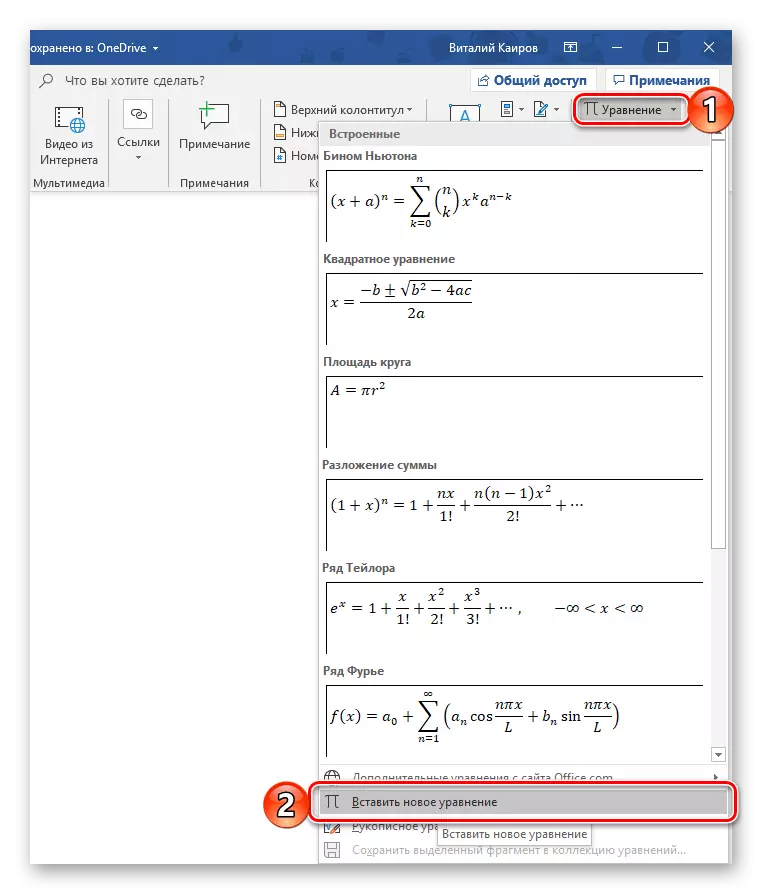
မှတ်စု: တစ် ဦး ဖော်မြူလာရိုက်ထည့်များအတွက်လယ်ပြင်ကိုထည့်သွင်းရန် "ညီမျှခြင်းအတွက်နေရာ" အကယ်. သင်သည် hot keys များကိုသုံးနိုင်သည်, alt ။ + ။ =».
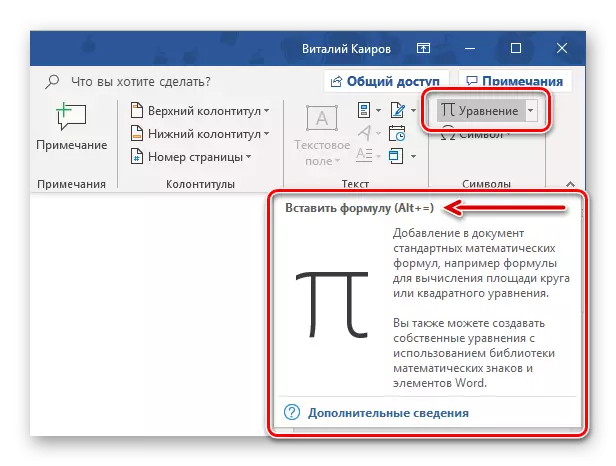
- ညီမျှခြင်း၏လက်ရေးဆိုင်ရာထိုးနှက်မှုအတွက်ဒုတိယနှင့်တတိယအုပ်စု Tool Tool Tool မှ "သင်္ကေတများ" နှင့် "ဖွဲ့စည်းတည်ဆောက်ပုံများ" တွင်ဖော်ပြထားသောဒြပ်စင်များကိုအသုံးပြုပါ။

အဆုံးစွန်သောအောက်ပါတို့ပါဝင်သည်:
- အပိုင်းအစ,
- အညွှန်းကိန်း;
- အမြစ်,
- အရေးပါသော;
- ဗိုလ်မှူးအော်ပရေတာ;
- bracket;
- function;
- diacritical နိမိတ်လက္ခဏာများ,
- ကန့်သတ်ခြင်းနှင့်လော်ဂရစ်သမ်;
- အော်ပရေတာ,
- အဆိုပါ matrix ကို။
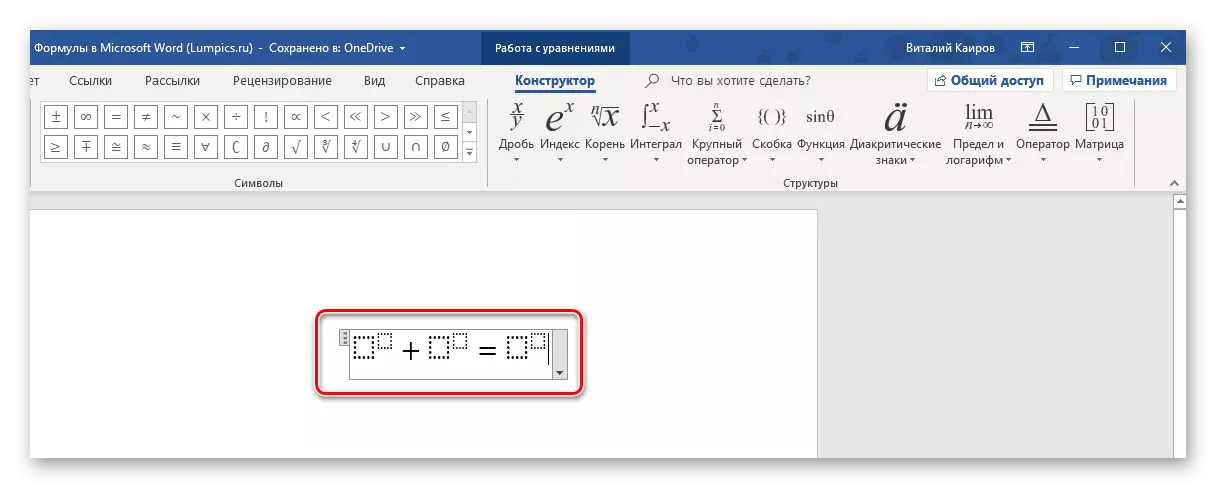
ရိုးရှင်းသောညီမျှခြင်းကိုသင်မည်သို့ရေးနိုင်ပုံဥပမာဖြစ်သည်။
- စတင်ရန်ကျွန်ုပ်တို့သည်သင့်လျော်သောဖွဲ့စည်းပုံကိုရွေးချယ်သည် (ကျွန်ုပ်တို့၏ဥပမာတွင်၎င်းသည် "အညွှန်းကိန်း") ။
- ထို့နောက်ကျွန်ုပ်တို့သည်ဇာတ်ကောင်ကို (ဥပမာ - ပေါင်း, အနုတ်, တန်းတူ, တန်းတူ, တန်းတူ) ကိုထည့်သွင်းနိုင်ပြီးကျန်များကို "သင်္ကေတများ" panel တွင်ရွေးချယ်သည်။
- အလားတူပင်ဥပမာ၏ကျန်ရှိသောဒြပ်စင်များကိုရေးပါ။
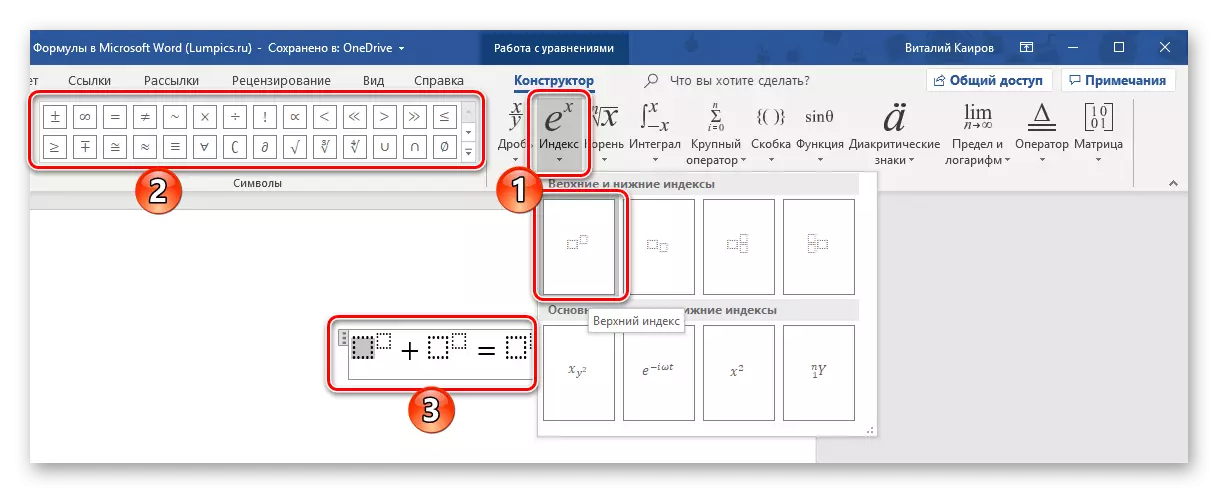
- ဖော်မြူလာကိုရိုက်ထည့်ပြီးတဲ့နောက်စာမျက်နှာရဲ့အချည်းနှီးစာမျက်နှာပေါ်ရှိ Lkm ကိုနှိပ်ပါ။
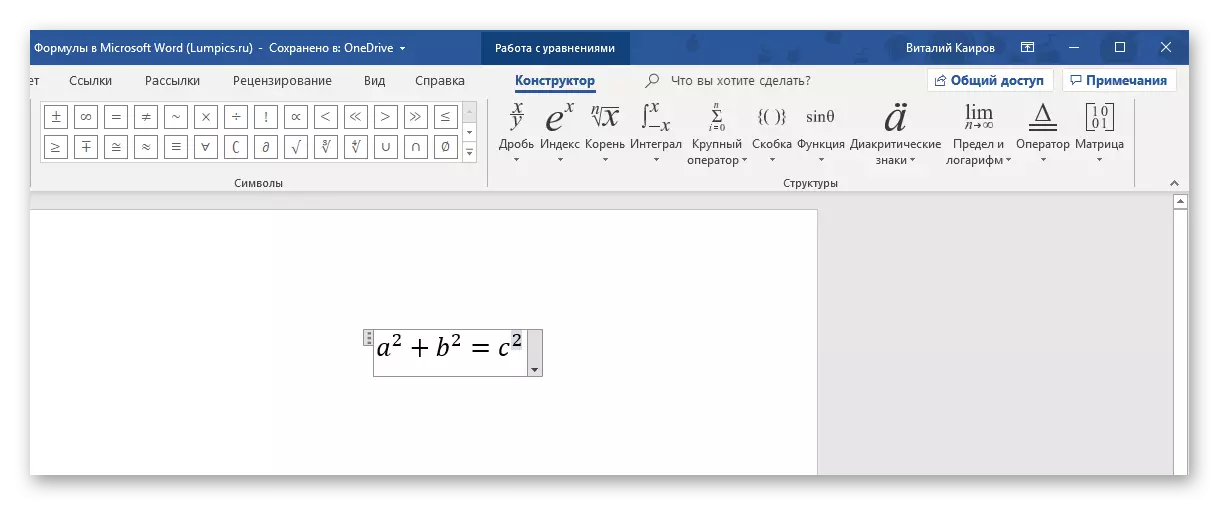
သင်လိုအပ်ပါကနေရာကိုနှိပ်ခြင်းဖြင့်ဘယ်ဘက်အစွန်းရှိ entry ကို entign align ကို align လုပ်ပါသို့မဟုတ်ထပ်ဆောင်းလုပ်ဆောင်မှုများကိုဆက်သွယ်ပါ။

အထက်တွင်ဆွေးနွေးခဲ့သည့် template formleas ထည့်သွင်းမှုနည်းလမ်းနှင့်နှိုင်းယှဉ်လျှင်သူတို့၏လွတ်လပ်သောဖန်တီးမှုသည်အခွင့်အလမ်းများစွာပေးသည်။ ဤနည်းသည်မည်သည့်ရှုပ်ထွေးမှုနှင့်ဖွဲ့စည်းပုံကိုမဆိုစာသားစာရွက်စာတမ်းတစ်ခုသို့မှတ်တမ်းတင်နိုင်သော်လည်းဤလုပ်ထုံးလုပ်နည်းသည်အမြဲတမ်းအဆင်မပြေပါ။
နည်းလမ်း 3: လက်ဖြင့်ရေးခြင်းညီမျှခြင်း
ဒီဇိုင်နာဘောင်တွင်တင်ဆက်ထားသောသင်္ချာသင်္ကေတများနှင့်ဖွဲ့စည်းပုံများကိုပြသပြီးမှတ်တမ်းများကိုလွတ်လပ်စွာဖန်တီးရန်ရည်ရွယ်ထားပါကသင့်အားသင်နှင့်မကိုက်ညီပါ, ပုံသေနည်းသို့မဟုတ်ညီမျှခြင်းကိုလက်မှမရေးဘဲ, ယင်းအစားမောက်စ် (သို့မဟုတ်ထိတွေ့မျက်နှာပြင်ကိရိယာများပေါ်တွင်စတိုင်များကိုအသုံးပြုပါ) ။ ၎င်းကိုအောက်ပါအတိုင်းပြုလုပ်သည် -
- ညီမျှခြင်းအသစ်၏ insertion menu တွင် penultimate item "လက်ရေးစာမူညီမျှခြင်း" ကိုရွေးပါ။
- "Enter Mathematical Formula" 0 င်းဒိုးကိုဖွင့်လှစ်လိမ့်မည်။
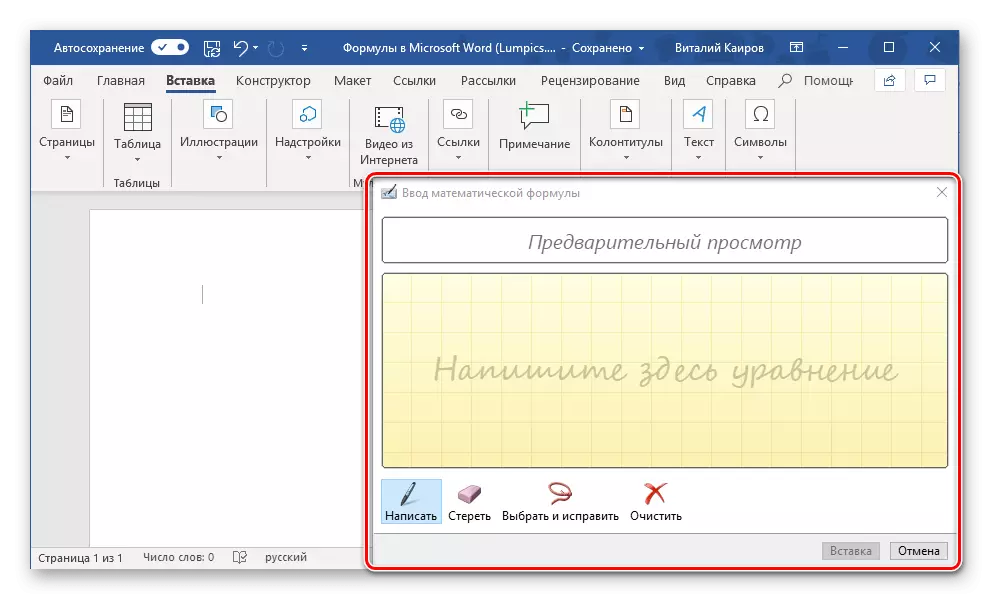
၎င်းကိုမောက်စ်နှင့်အတူ (သို့မဟုတ်သို့မဟုတ်တံစို့, ထိုကဲ့သို့သောမျက်နှာပြင်မှထောက်ပံ့သည်) နှင့် "ရေး" ကိရိယာနှင့် "ရေး" ကိရိယာတစ်ခုနှင့်သင်တစ် ဦး ပုံသေနည်းကိုရေးသင့်ပါတယ်။ လက်ရေးမူများမှာတွေ့နိုင်ပါတယ်အသိအမှတ်ပြုမှု algorithm သည်မစုံလင်သောကြောင့်ဂရုတစိုက်ပြုလုပ်ရန်ကြိုးစားပါ။
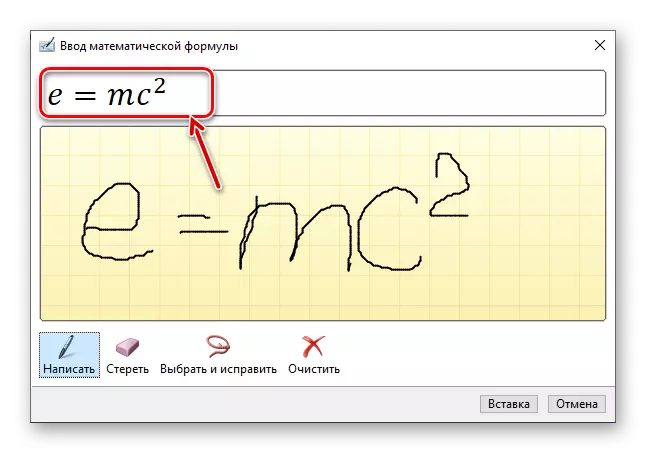
မှတ်စု: ဖော်မြူလာရေးသားစဉ်အတွင်း၎င်း၏ input အတွက်လယ်ကွင်းသည်အလိုအလျောက်တိုးချဲ့လိမ့်မည်။

အကယ်. သင်အမှားလုပ်မိပါကရွေးချယ်ထားသောဇာတ်ကောင်တစ်ခုလုံးကိုချက်ချင်းဖယ်ရှားပေးသည့် "Erase" tool ကိုသုံးပါ။
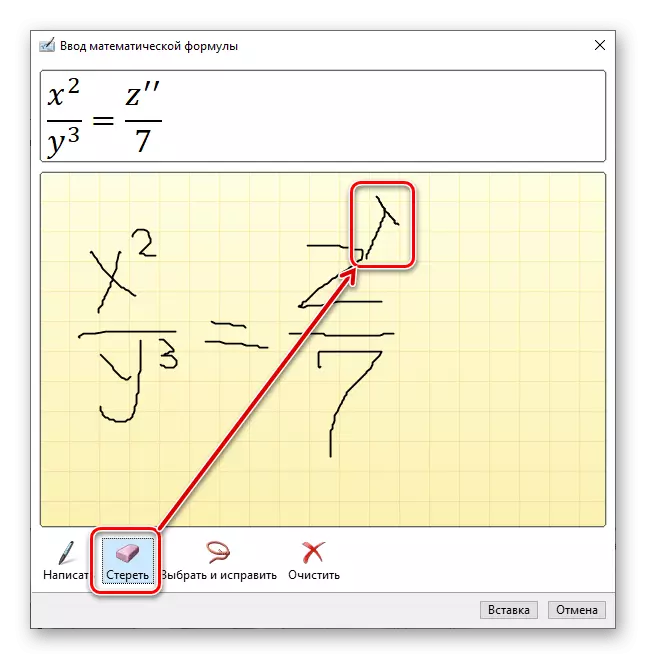
ပယ်ဖျက်ခြင်းအပြင်အမှားကို "select and fix" ကိရိယာမှပြုလုပ်သောအမှားကိုလည်းရရှိနိုင်သည်။ ၎င်းနှင့်အတူ, သင်နှင့်အတူသင်္ကေတကိုခွဲဝေချထားတဲ့, စက်ဝိုင်းထဲမှာခုန်ချ, ပြီးနောက် drop-down menu မှသင်အစားထိုးချင်သောအရာကိုရွေးချယ်ပါ။
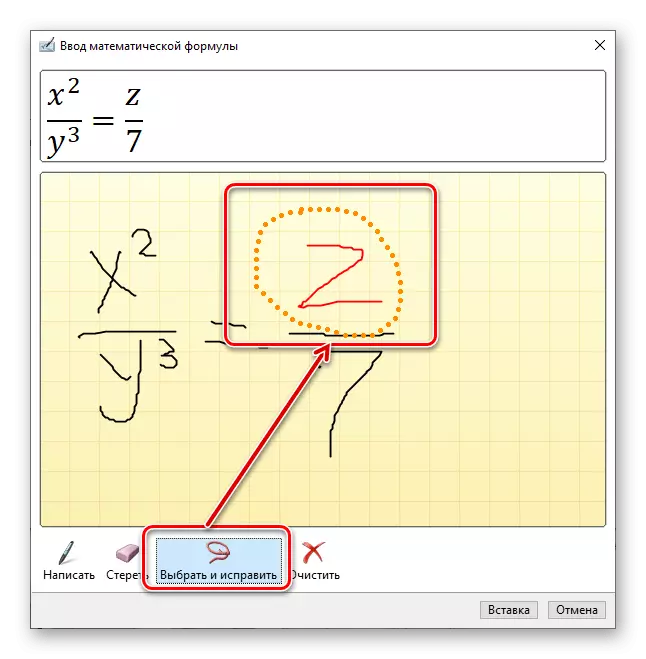
ဥပမာအားဖြင့်, ဥပမာတစ်ခုထက်ပိုသောသင်္ကေတတစ်ခုထက် ပို. ရွေးချယ်နိုင်သည်။ ဤကိစ္စတွင်ဤကိစ္စတွင် ပို. ပင်ပြင်ဆင်ချက်ရွေးချယ်စရာများရှိလိမ့်မည်။ ဤအရာအားလုံးသည် algorithm သည်အခြားအရာတစ်ခုနှင့်တစ်ခုနှင့်တစ်ခုနှင့်တစ်ခုနှင့်တစ်ခုနှင့်တစ်ခုနှင့်တစ်ခုနှင့်အတူရှုပ်ထွေးသောအရာများတွင်ရှင်းရှင်းလင်းလင်းအသုံးဝင်သည်။ ဥပမာအားဖြင့်နံပါတ် (2) နှင့်လက်တင်အက္ခရာများကိုမှားယွင်းစွာအသိအမှတ်ပြုသည်
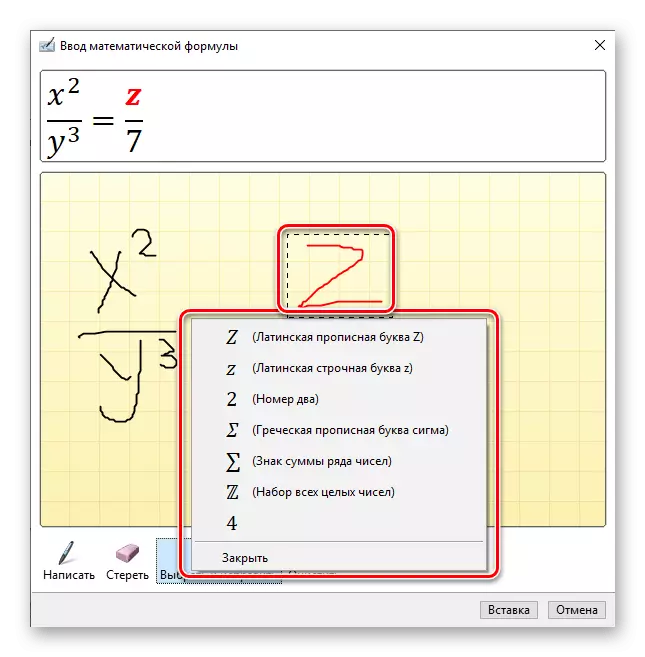
လိုအပ်ပါကလက်ရေးဆိုင်ရာ input အတွက်လယ်ကွင်းကိုလည်းသန့်ရှင်းစေပြီးပုံသေနည်းကိုစတင်ရေးသားနိုင်သည်။
- စာမျက်နှာသို့ဖန်တီးထားသောလက်စွဲစာအုပ်မှတ်တမ်းတင်ချက်တစ်ခုကိုထည့်ရန် "Enter Mathematical Formula" 0 င်းဒိုး၏အောက်ပိုင်း area ရိယာတွင်ရှိသော "Insert" ခလုတ်ကိုနှိပ်ပါ။

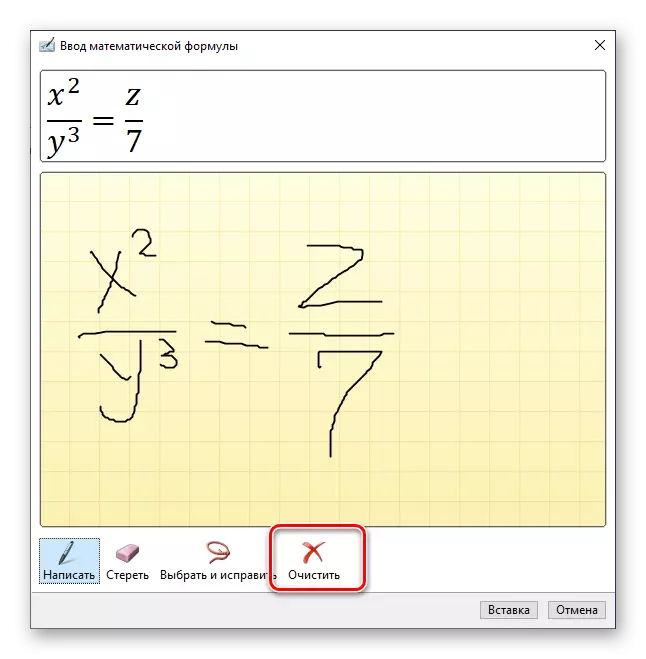
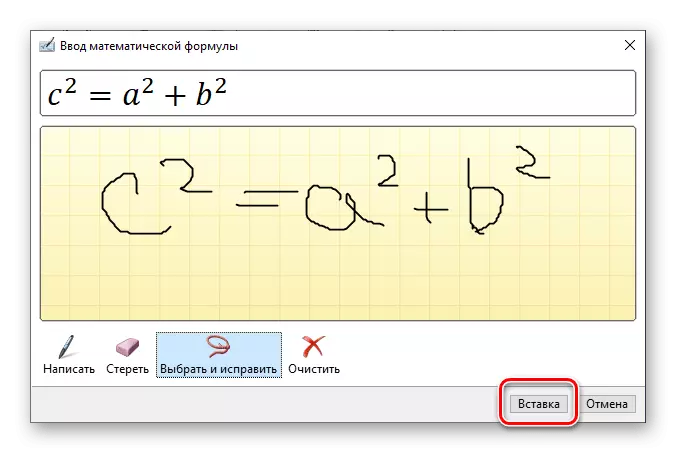
ဖော်မြူလာနှင့်ထပ်မံအပြန်အလှန်ဆက်သွယ်မှုသည် template နှင့်ဖွဲ့စည်းတည်ဆောက်ပုံများဖြင့်တည်ဆောက်ထားသောသင်္ကေတများမှတစ်ဆင့်ဖန်တီးထားသောသူတို့နှင့်ကွဲပြားခြားနားသည်။
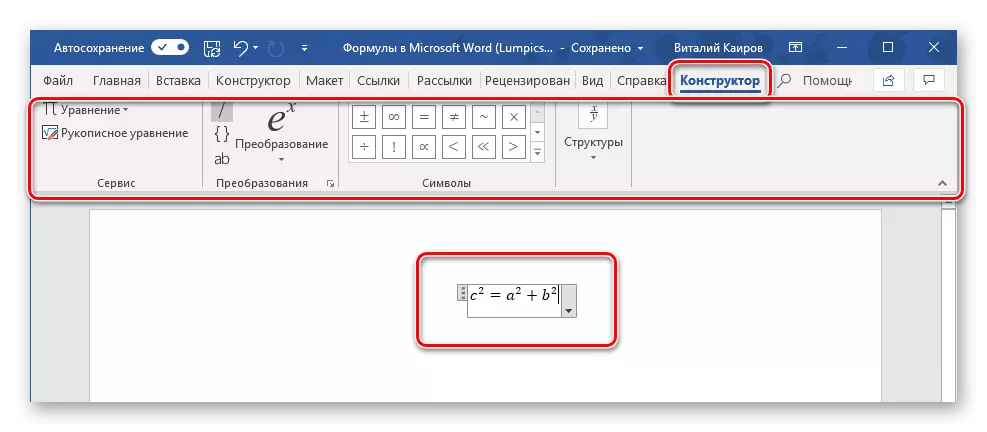
သင်၏ကိုယ်ပိုင်ဖော်မြူလာများကို template တစ်ခုအဖြစ်သိမ်းဆည်းခြင်း
အကယ်. သင်သည်မကြာခဏဆိုသလိုပြုလုပ်သောစာရွက်စာတမ်းများနှင့်အလုပ်လုပ်ရန်လိုအပ်ပါကမကြာခဏတူညီသောဖော်မြူလာများကိုမှတ်တမ်းတင်ရန်လိုအပ်ပါက၎င်းကိုမကြာခဏအသုံးပြုလေ့ရှိသည်။ ထို့ကြောင့်, Insert menu မှစာသားအရမောက်စ်နှင့်အတူနှိပ်လိုက်သည့်အဆင်သင့်ပြုလုပ်သည့် template ကိုသင်ဖန်တီးလိမ့်မည်။
- သင်ထည့်လိုသောပုံစံကိုဖန်တီးလိုသောပုံစံကို templates များစာရင်းထဲသို့ထည့်ပါ, ထို့နောက် LCM ကို "frame" ပေါ်တွင်နှိပ်ခြင်းဖြင့်၎င်းကိုမီးမောင်းထိုးပြပါ။
- "0 န်ဆောင်မှု" အဖွဲ့ (Designer Tab) တွင်ရှိသော "ညီမျှခြင်း" ခလုတ်ကိုနှိပ်ပါ။ "Save Save Save Save Save Save Save Save Save Save Save Save Equments စုဆောင်းခြင်း" ကိုရွေးပါ။
- ပေါ်လာသော dialog တွင်ထိန်းသိမ်းထားသည့်ဖော်မြူလာအတွက်နာမည်တစ်ခုဖြင့်တက်ပါ။ drop-down list "collection" တွင် "Collection" ကိုရွေးချယ်ပါ။ အကယ်. သင်ဆန္ဒရှိပါကအမျိုးအစားကိုဆုံးဖြတ်ပါသို့မဟုတ်ပရိုဂရမ်ကိုအလိုအလျောက် "ရွေးချယ်" မည့်တစ်ခုသို့မဟုတ်ထားခဲ့ပါလိမ့်မည်။
- လိုအပ်ပါကအခြား parameter များကိုသတ်မှတ်ပါ (Saved ညီမျှခြင်းကိုထပ်မံထည့်သွင်းမည့်နေရာကိုထည့်ပါ။ "OK" ကိုနှိပ်ပါ။
- template တစ်ခုအနေဖြင့်သိုလှောင်ထားသည့် formula သည် "0 န်ဆောင်မှု" အုပ်စုတွင် "access" ခလုတ်ကိုနှိပ်ပြီးချက်ချင်းဖွင့်လှစ်လိုက်သော Ququation "ခလုတ်ကိုနှိပ်ပြီးနောက်ချက်ချင်းဖွင့်လှစ်ထားသည့်အမြန်လက်လှမ်းမီသောစာရင်းတွင်ပေါ်လာလိမ့်မည်။
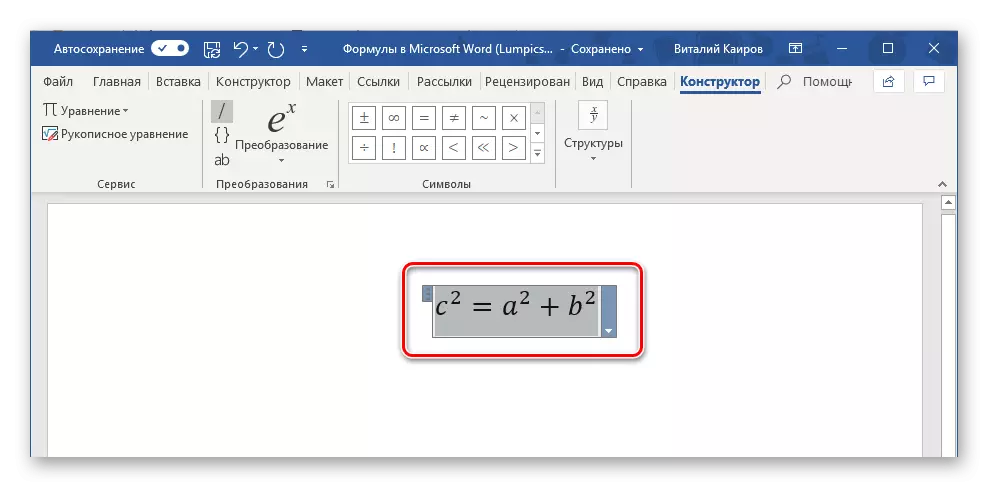

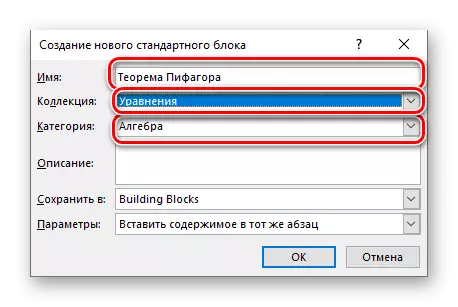

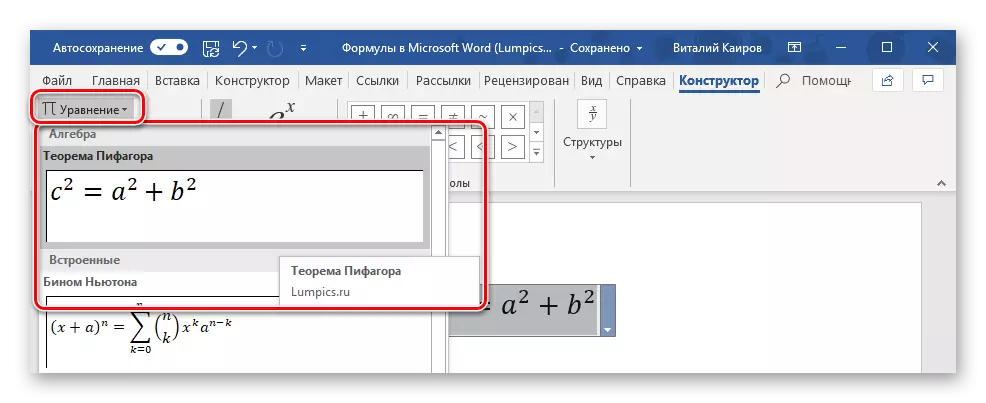
ပုံသေနည်းကိုစားပွဲတစ်ခုတွင်ထည့်ပါ
The Microsoft Office Package တွင် The Tables နှင့်အလုပ်လုပ်ရန်အတွက် Microsoft Office Package တွင်တုန့်ပြန်မှုရှိနေသော်လည်း, မှန်ပါသည်, ဤကိစ်စနှင့်စပ်လျဉ်း။ စာသားအယ်ဒီတာ၏စွမ်းရည်သည်သူ့ကိုင်ဆောင်ထားသည့်အရာထက် ပို. ကျိုးနွံမှုရှိကြသည်။

တိုက်ရိုက်ညီမျှခြင်းများ, ပုံစံများသို့မဟုတ်လွတ်လပ်စွာဖန်တီးရန်ထည့်သွင်းခြင်းအားဖြင့်ဇယားကို algorithm တွင်တူညီသော algorithm တွင်ပြုလုပ်သောအရာများ၌ကျွန်ုပ်တို့အားထည့်သွင်းစဉ်းစားသည်။ သို့သော်၎င်းအပြင်, ဤအပြင်အစီအစဉ်သည် Word စားပွဲ၌မည်သည့်ဆဲလ်ဖုန်းမဆိုပုံစံများကို Excel တွင်မည်သို့ပြုလုပ်သည်ကိုအမျိုးအစားဖြင့်ထည့်သွင်းနိုင်စွမ်းရှိသည်။ ဒီအကြောင်းကိုနောက်ဆက်တွဲပြောပြပါ။
Microsoft Word 2003 တွင်ဖော်မြူလာနှင့်အတူအလုပ်လုပ်ခြင်း
0 င်ရောက်ခြင်းတွင်ပါ 0 င်ခြင်းတွင် 2003 ဟူသောစကားလုံးနှင့်ညီမျှခြင်းနှင့်ဖော်မြူလာများကိုထည့်သွင်းရန်, ပြောင်းလဲရန်နှင့်ဖန်တီးရန်ကိုယ်ပိုင်ရန်ပုံငွေများမရှိပါ။ သို့သော်ယနေ့ကျွန်ုပ်တို့၏လုပ်ငန်းတာဝန်၏ဆုံးဖြတ်ချက်သည်ဤအစီအစဉ်တွင်ပါ 0 င်သည်။ အထူး add-ons များကိုဤရည်ရွယ်ချက်များအတွက်အသုံးပြုသည် - Microsoft Equation နှင့် Math အမျိုးအစားများကိုကျွန်ုပ်တို့အတိုချုပ်ပြောသောအသုံးပြုမှုနှင့် ပတ်သက်. အသုံးပြုသည်။- Insert tab ကိုဖွင့်ပြီးအရာဝတ္ထုကိုရွေးပါ။
- ပွင့်လင်းသော dialog box တွင် "Microsoft Equation 3.0" ကိုရွေးချယ်ပြီး "OK" ခလုတ်ကိုနှိပ်ပါ။
- ချက်ချင်းပင် "ဖော်မြူလာ" ဟုခေါ်သော "ဖော်မြူလာ" ဟုခေါ်သောပြတင်းပေါက်ငယ်တစ်ခုဖွင့်လှစ်လိမ့်မည်။
ဖော်မြူလာများနှင့်စစ်ဆင်ရေးပုံစံကိုမှထွက်ရန်စာရွက်ပေါ်တွင်အချည်းနှီးသောနေရာပေါ်တွင်ဘယ်ဘက်ခလုတ်ကိုနှိပ်ရုံဖြင့်သာနှိပ်ပါ။ ကံမကောင်းစွာဖြင့်မိမိကိုယ်ကိုလွတ်လပ်စွာလွတ်လပ်သောအပြင်သင်္ချာဆိုင်ရာအသုံးအနှုန်းများကိုဖန်တီးမှုသည်အလွန်နည်းပါးသည်။ ယနေ့ခေတ်တာ 0 န်ကိုဖြေရှင်းရန် 2003 ဟူသောဝေါဟာရသည်အခွင့်အလမ်းများမပေးနိုင်ပါ။
ကောက်ချက်
မိုက်ကရိုဆော့ဖ်စကားလုံးသည်အဓိကအားဖြင့်စာသားနှင့်အလုပ်လုပ်ရန်ရည်ရွယ်ထားသောအချက်များရှိသော်လည်းအခြားအရာများအနေဖြင့်ထိုကဲ့သို့သောလုပ်ရိုးလုပ်စဉ်ညီမျှခြင်းနှင့်ဖော်မြူလာများထည့်သွင်းခြင်း, လက်ရေး intritten input ကို။
